Manual | Enviar Registro 1400 SPED Fiscal ICMS Integral
Enviando Registro 1400 para o SPED Fiscal ICMS - Informação Sobre Valores Agregados
Este registro tem como objetivo fornecer informações para o cálculo do valor adicionado por município, sendo utilizado para subsidiar cálculos de índices de participação e deve ser apresentado apenas se a unidade federada do declarante assim o exigir. Deve ser preenchido pelos seguintes contribuintes:
-
- Empresas que adquirirem, diretamente de produtor, produtos agrícolas, pastoris, extrativos minerais, pescados ou outros produtos extrativos ou agropecuários;
- Empresas que emitem documentos fiscais de entrada de produção própria, de produtos agrícolas, pastoris, extrativos minerais, pescados ou outros produtos extrativos ou agropecuários;
- Empresas de transporte intermunicipal e interestadual;
- Empresas de telecomunicação e comunicação;
- Distribuidoras de energia;
- Serviço de utilidade pública de distribuição de água;
- Inscrição centralizada;
- Demais casos que influenciem no valor agregado.
Para atender a obrigatoriedade do envio do Registro 1400 é necessário que os usuários façam modificações em seus cadastros no sistema Integral.
1 - Cadastro de Filial
| Rotina: | Filiais |
|---|---|
| Programa: | CBA001 |
| Localização: | Cadastros Básicos / Filial / Filiais / Manutenção / Cadastro |
| Descrição: | Rotina de manutenção do cadastro de Filial |
No campo Cod/CNPJ/Razao, informe o código da filial. Pressione a tecla A para alterar o cadastro.
Pressione a tecla ENTER até a tela de Dados Complementares, no campo Vl. Agrega, pressione a tecla S para que o sistema possa gerar o Registro 1400 de valores agregados.
Pressione a tecla ENTER até que a mensagem de confirmação da alteração seja exibida, pressione a tecla S para confirmar.
2 - Cadastro de Fornecedor
| Rotina: | Fornecedor - Alteração |
|---|---|
| Programa: | CBA109 |
| Localização: | Cadastros Básicos / Fornecedores / Alteração |
| Descrição: | Rotina de alteração do cadastro de Fornecedor |
Acesse a localização citada acima.
No campo Código, informe o código do fornecedor.
No campo I/St/A, na primeira posição, informe S para que o sistema envie o Registro 1400 para o SPED Fiscal.
Pressione a tecla ENTER até que a mensagem de confirmação da alteração seja exibida, pressione a tecla S para confirmar.
3 - Cadastro de Produtos
No cadastro de produtos, deverão ser realizadas alterações para identificar se o item gera o Registro 1400 .
Observação: As alterações poderão ser efetuadas de duas formas: Individual ou por faixa de produtos.
3.1 - Identificação para gerar o Registro 1400 - Individual
| Rotina: | Alteração |
|---|---|
| Programa: | EST117 |
| Localização: | Administração de Materiais / Gestão de Estoque / Cadastro de Produtos / Alteração / Cadastro |
| Descrição: | Rotina para alteração do cadastro de produtos |
Acesse a localização citada acima.
Pesquise o produto desejado e pressione a tecla ENTER até a tela de Dados Complementares.
Em Dados Complementares, pressione a tecla A para ter acesso aos campos e realizar as configurações.
No campo Vl. Agreg, informe S para que o sistema gere o Registro 1400.
3.2 - Identificação para gerar o Registro 1400 - por Faixa
| Rotina: | Altera Produtos |
|---|---|
| Programa: | SPD015 |
| Localização: | Administração Fiscal / Tabelas / S.P.E.D. NFE / Mercadoria / Produtos / por Faixa |
| Descrição: |
Rotina que realiza alterações em mais de um produto por Setor ou NCM |
Acesse a localização citada acima.
No campo Senha, informe a senha de acesso ao sistema.
Pode-se informar o NCM dos produtos que terão o campo Vl. Agreg no campo Class. Fiscal ou no campo Classif, pode-se alterar os produtos por Setor/Grupo/SubGrupo, Seção/Grupo/SubGrupo ou Item.
Caso escolha alterar os produtos pelo campo Classif, informe a faixa de produtos que serão alterados no campo Faixa de.
Pressione a tecla F2 para selecionar um setor e grupo. Selecionamos o Setor: 3 - Hortifruti e Grupo: 2 - Legumes
Observação: Opte por alterar os produtos utilizando o campo Classif após conferir se todos os produtos estão corretamente cadastrados em seus respectivos setores. Exemplo: Se for alterar os produtos do setor Hortifruti, mas o item Esponja de Aço estiver cadastrado nesse setor, este também sofrerá alterações juntos com os de Hortifruti.
Caso tenha dúvidas sobre como utilizar a rotina altera por faixa, acesse o documento Dúvida | Como Alterar NCM Produto Faixa Integral? e veja um exemplo de alteração de NCM de produtos utilizando esta rotina.
Pressione a tecla ENTER até a segunda tela da Rotina, no campo Vl. Agreg, pressione a tecla X e pressione ENTER, depois pressione a tecla S, ou seja, estamos informando ao sistema que vamos alterar o parâmetro Vl. Agreg para o valor S.
Em seguida, pressione a tecla ENTER até que a mensagem de confirmação das alterações seja exibida, pressione a tecla S para confirmar.
4 - Inclusão do Código IPM
Após realizado a alteração do item 3 , deverá ser informado o código da tabela IPM pertencente. É possível incluir o código IPM no cadastro do produto de duas formas: Individual ou por Faixa.
Observação: Caso tenha filiais em estados diferentes, esta configuração deverá ser realizada por estado, pois as tabelas são diferentes .
4.1 - Inclusão do Código IPM - Individual
| Rotina: | Índice de Participação dos Municípios |
|---|---|
| Programa: | SPD126 |
| Localização: | Administração Fiscal / Tabelas / S.P.E.D. NFE / Mercadoria / Tabela IPM - Item x UF |
Acesse a localização citada acima.
Digite o Código do Item que deseja alteração e a UF (Estado) pertencente a tabela. Sendo que, a UF deve seguir a do município de origem dos produtos.
No campo Código IPM, pressione a tecla F2 para visualizar as tabelas disponíveis e selecionar o código desejado.
Após selecionada a tabela, confirme a inclusão do código.
4.2 - Inclusão do Código IPM - por Faixa
| Rotina: | Altera Produtos |
|---|---|
| Programa: | SPD015 |
| Localização: | Administração Fiscal / Tabelas / S.P.E.D. NFE / Mercadoria / Produtos / por Faixa |
Acesse a localização citada acima.
Observação: Antes de incluir o código IPM por faixa de produtos faça o backup do cadastro de produtos.
Vamos utilizar novamente a rotina de Altera por Faixa para alterar os produtos por Setor e Grupo. Vamos alterar da seguinte maneira: Setor: 3 - Hortifruti e Grupo: 2 - Legumes.
No campos Faixa de, pressione a tecla F2 e selecione o setor desejado.
Pressione a tecla ENTER até a segunda tela da rotina. No campo Cod. IPM, pressione a tecla X.
No campo seguinte, informe a UF que deseja atualizar o código da tabela.
No campo seguinte, pressione a tecla F2 para selecionar o código correspondente.
Após selecionar, confira os dados e confirme a execução da rotina.
Caso queira emitir o relatório, acesse o documento Dúvida | Como Emitir Relatório Registro 1400 Integral? e saiba como realizar esse procedimento.
|
O Atendimento para a Avanço Informática é prioridade! Caso Você tenha alguma dúvida, fique à vontade para entrar em contato com a gente: |

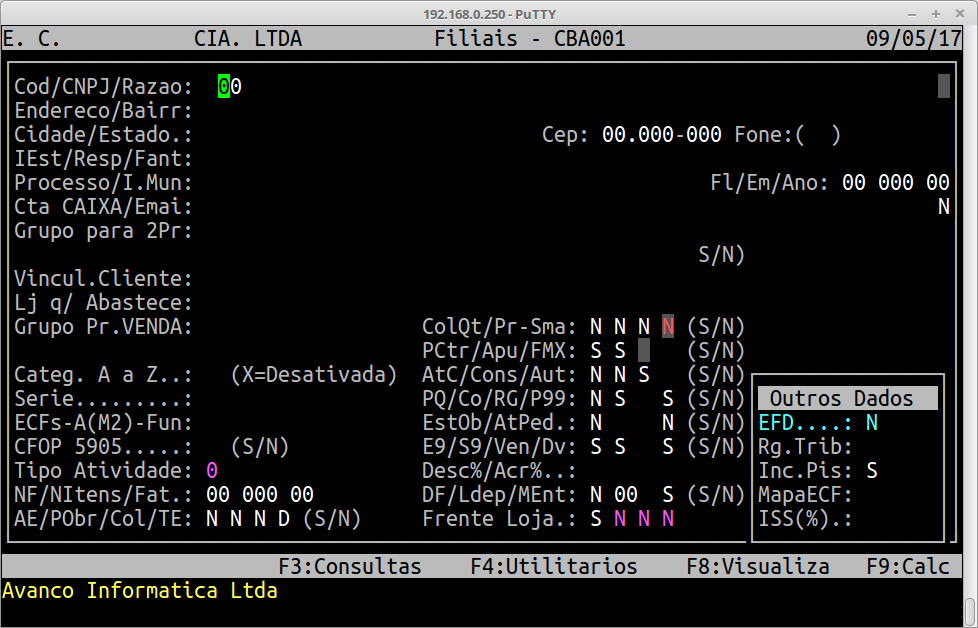



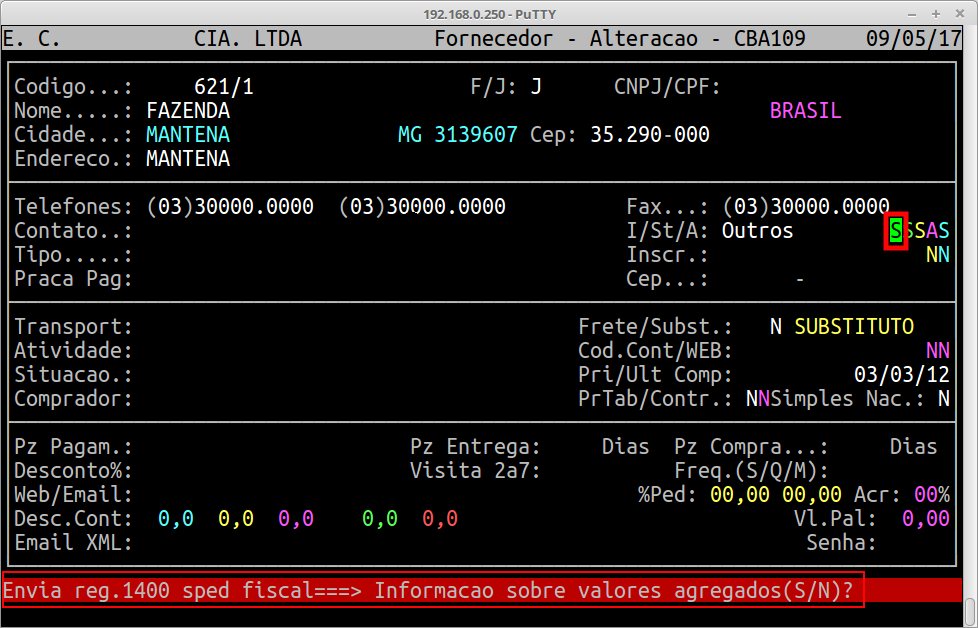




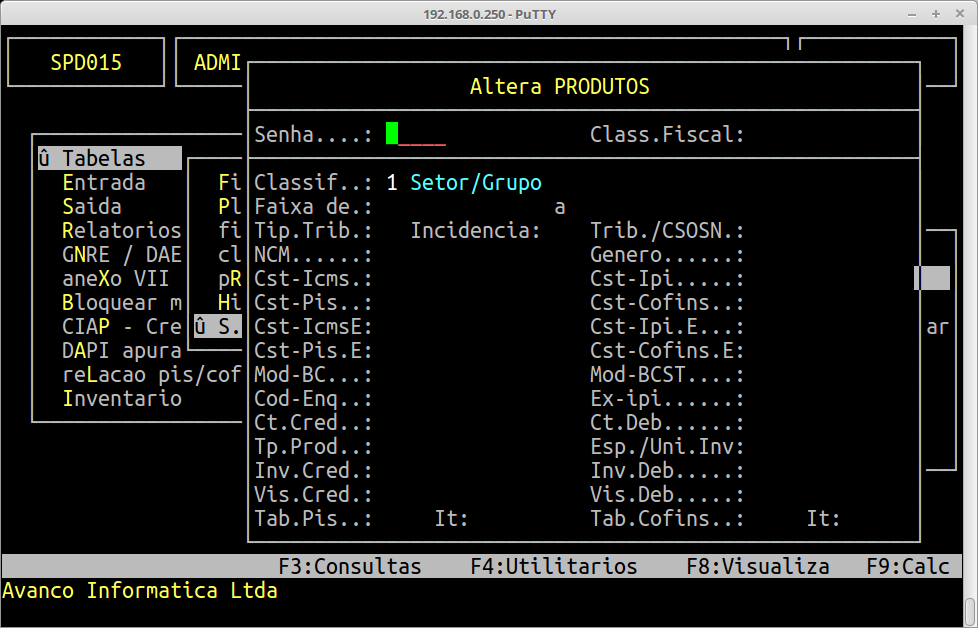
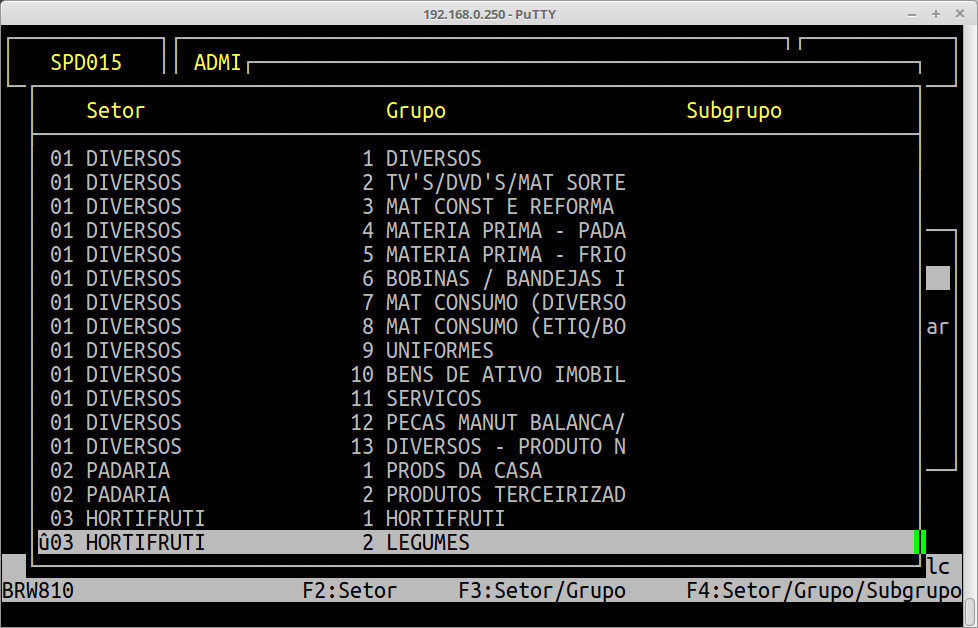
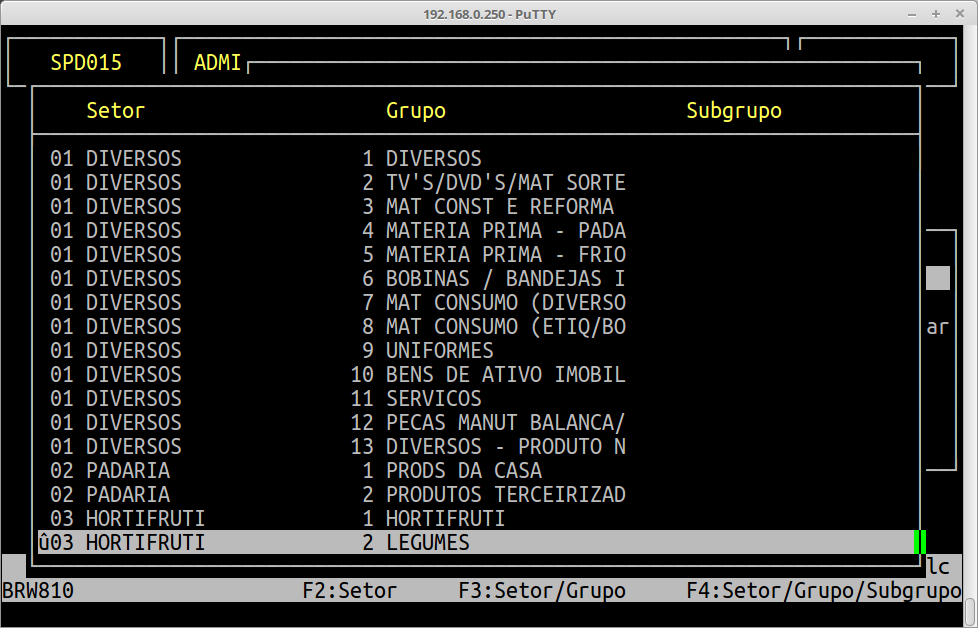
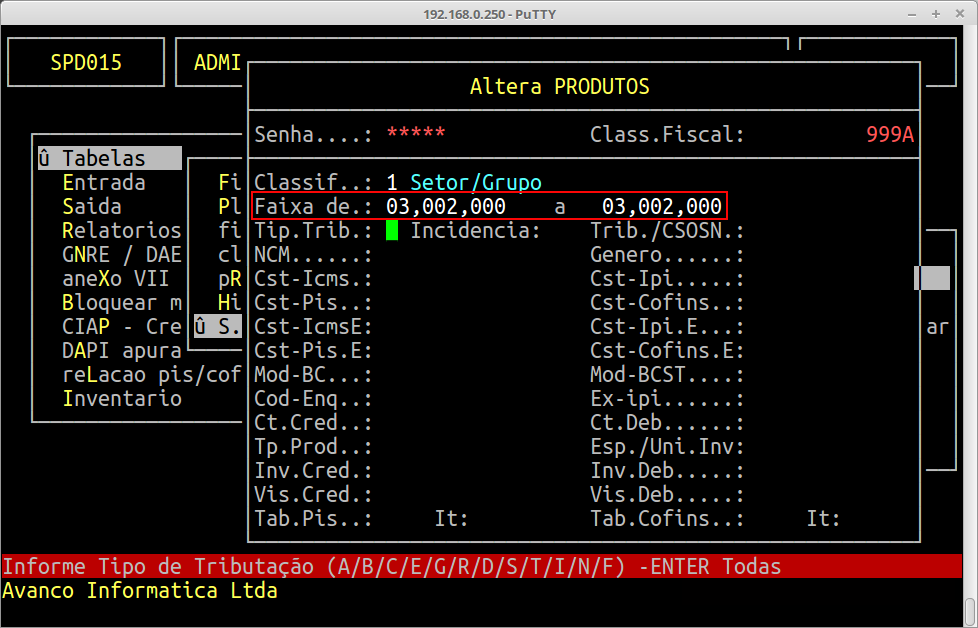
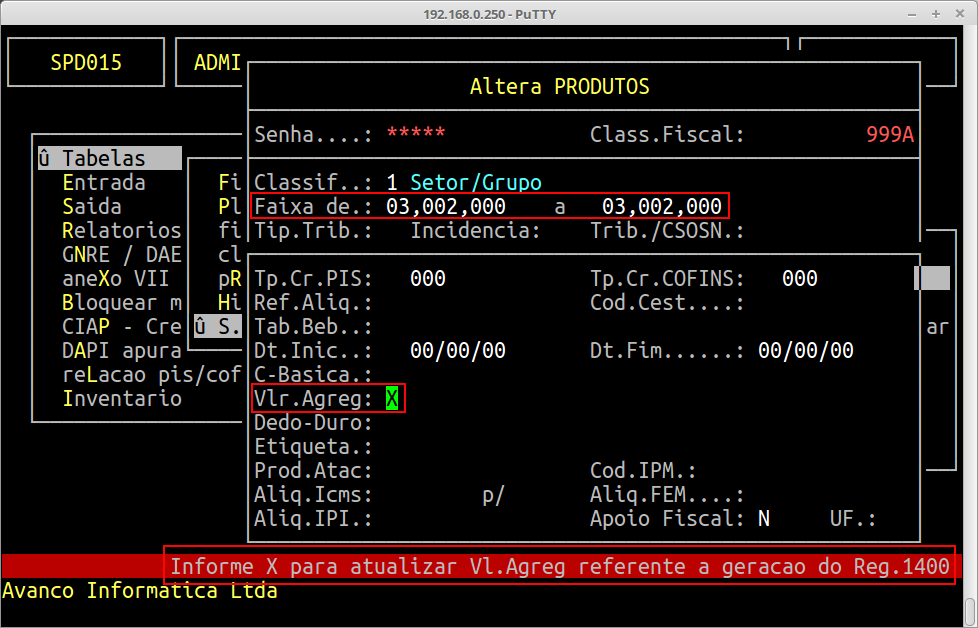
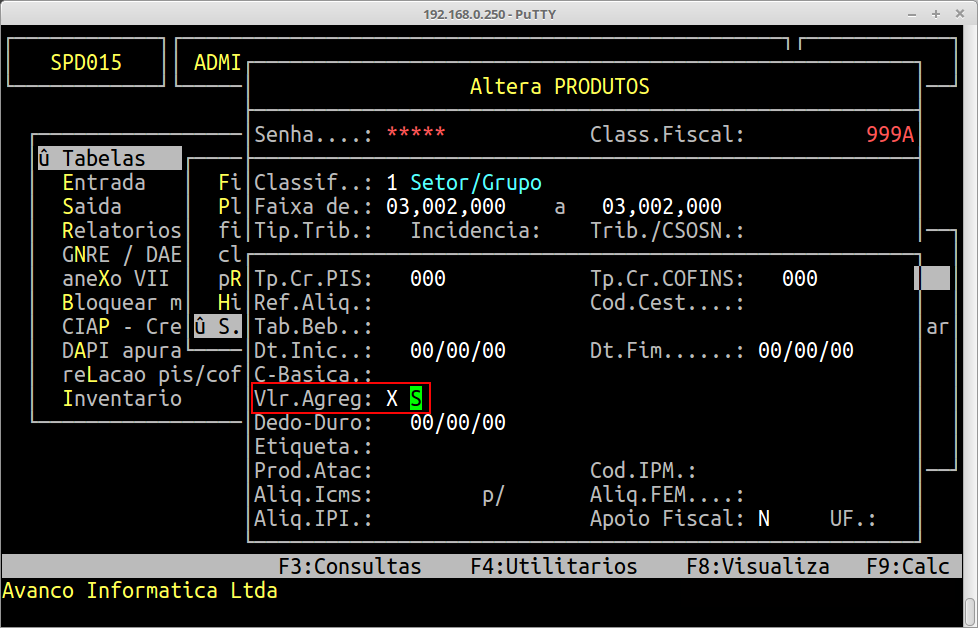
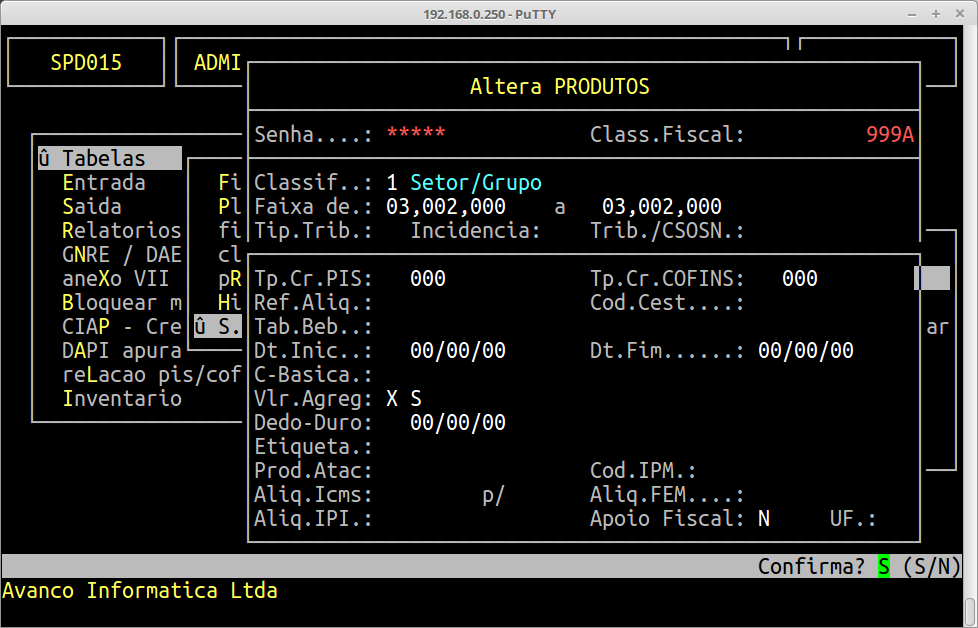


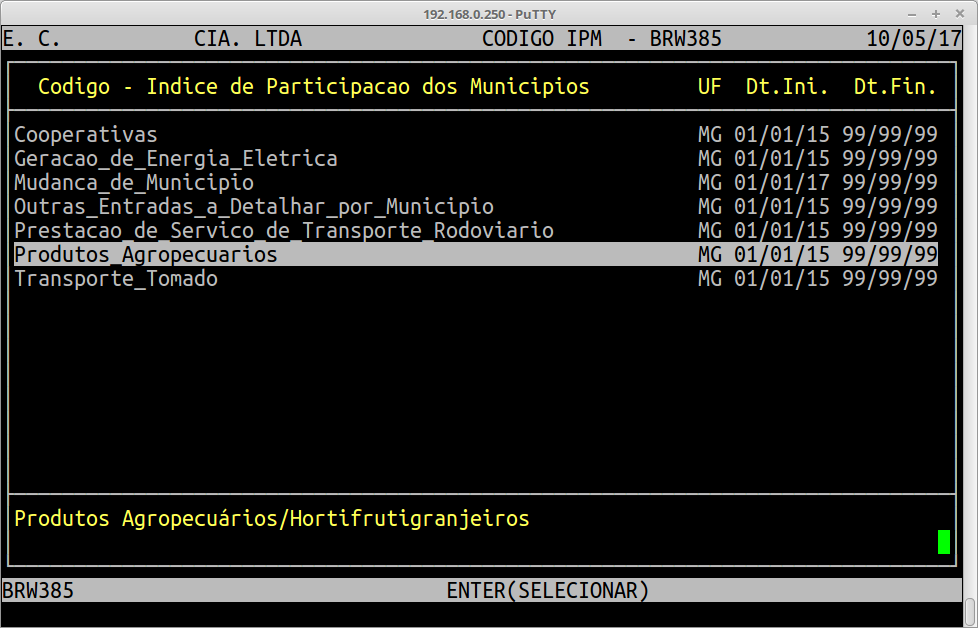

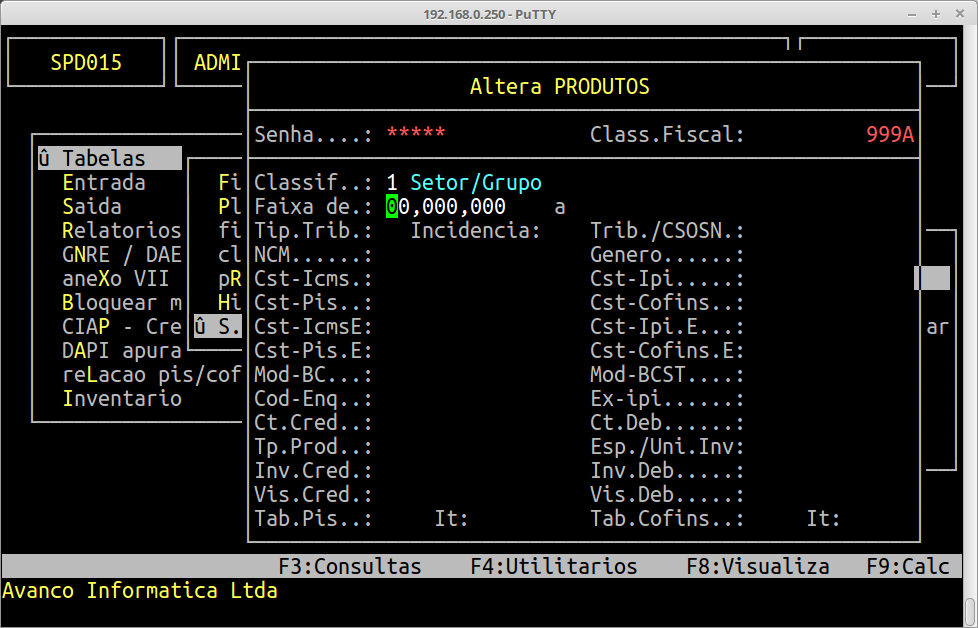
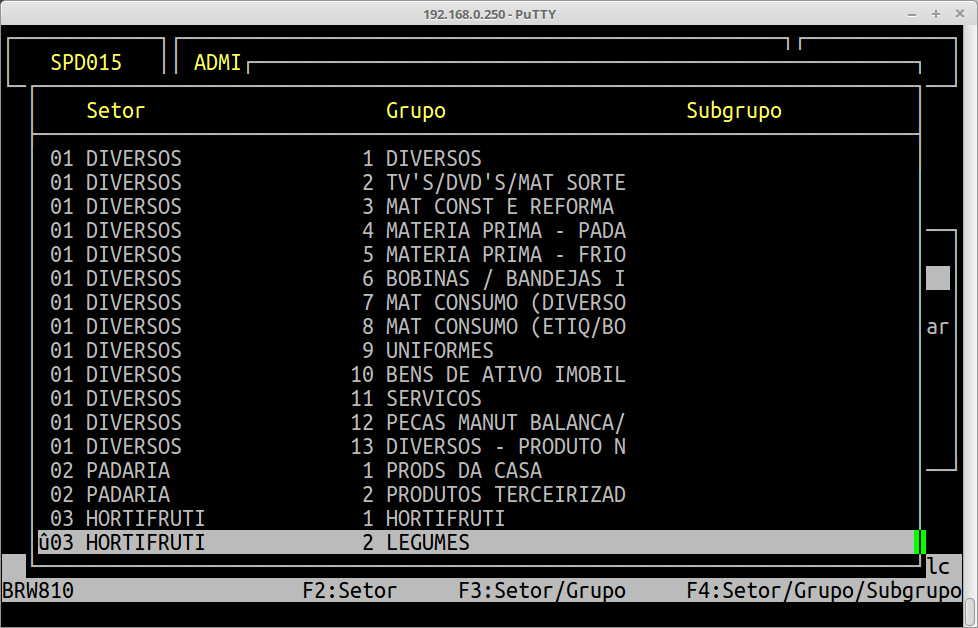
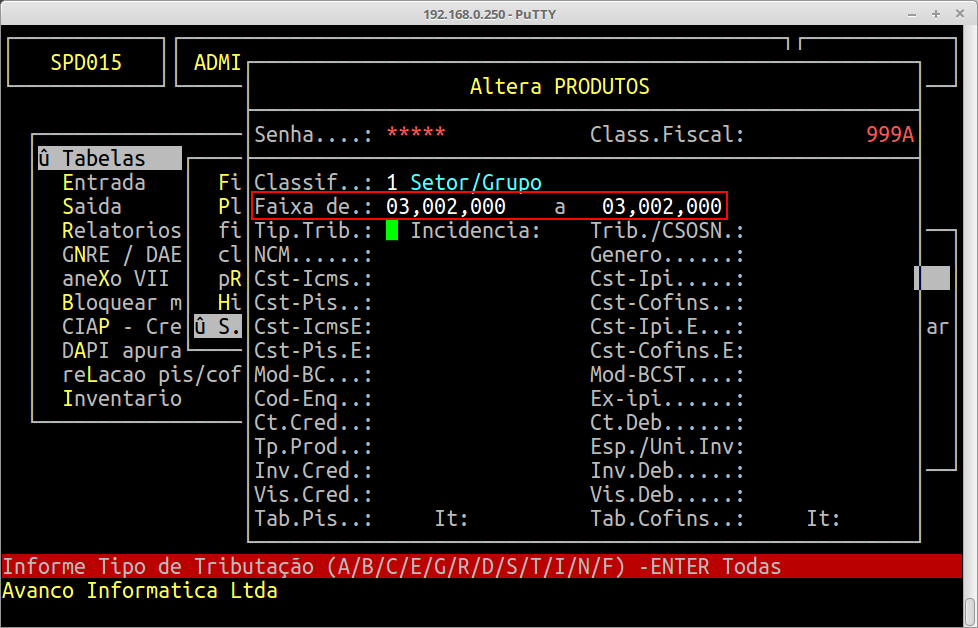
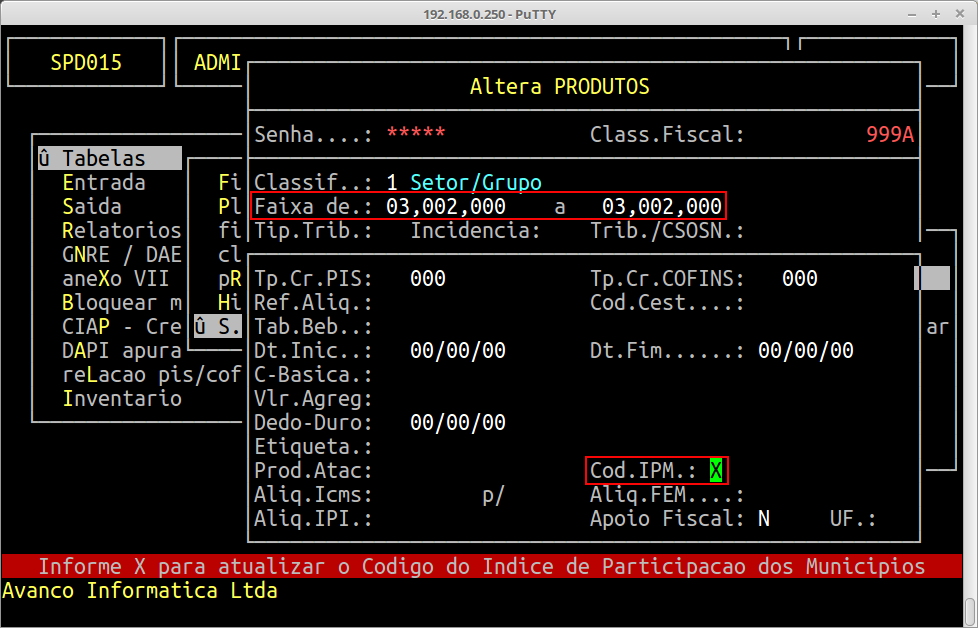
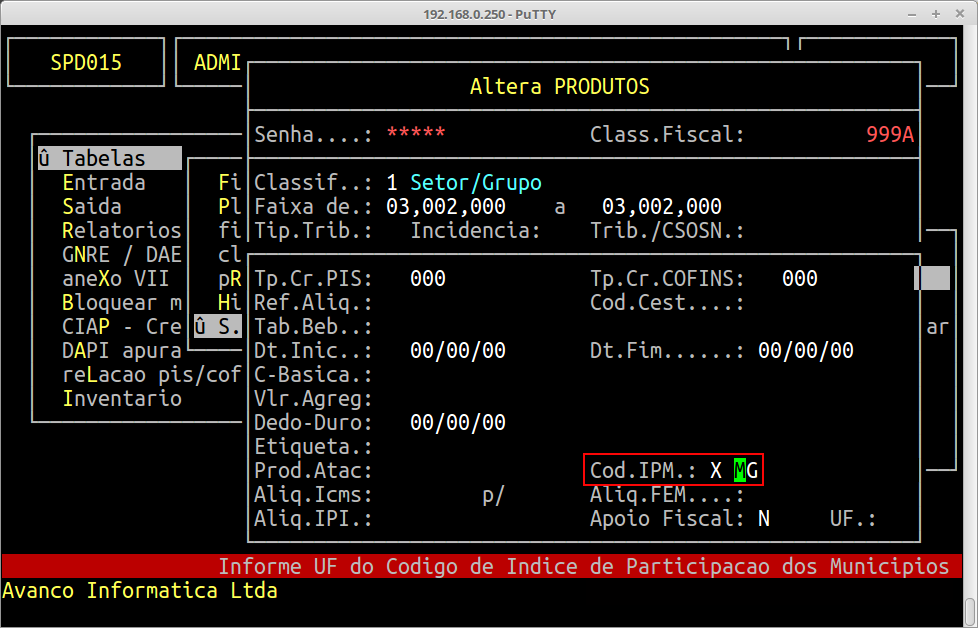
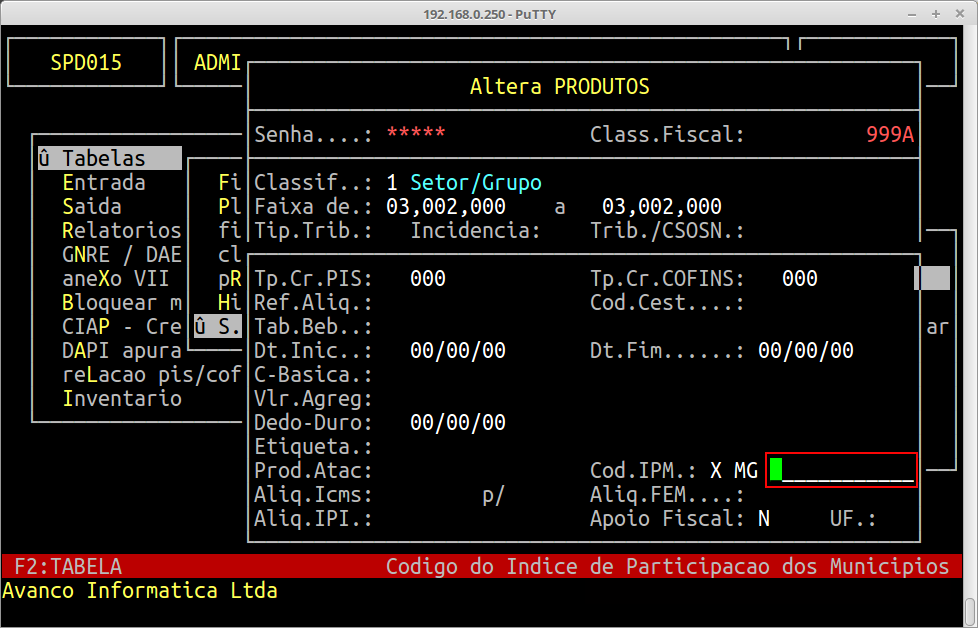

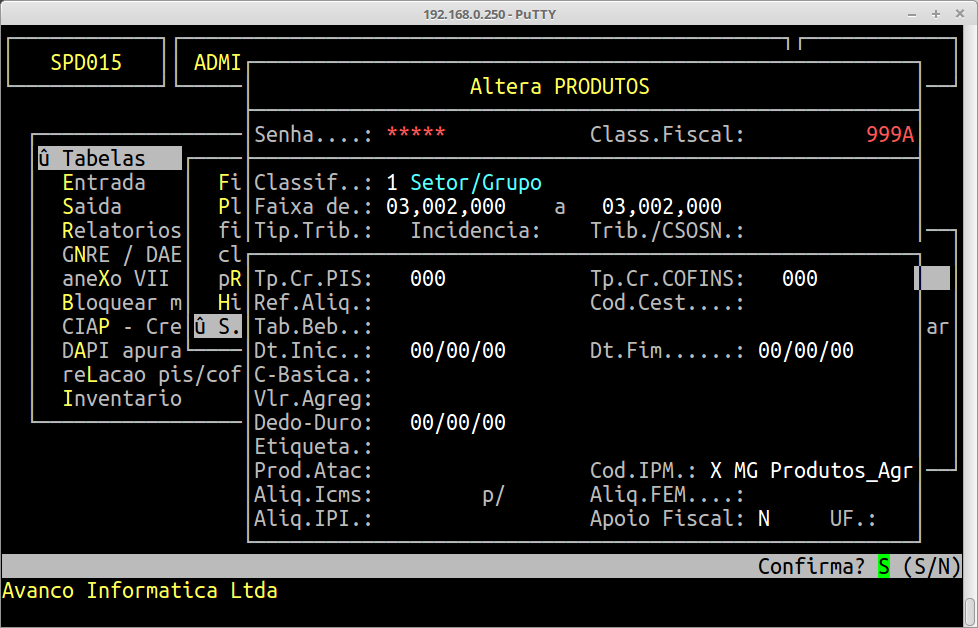

No Comments